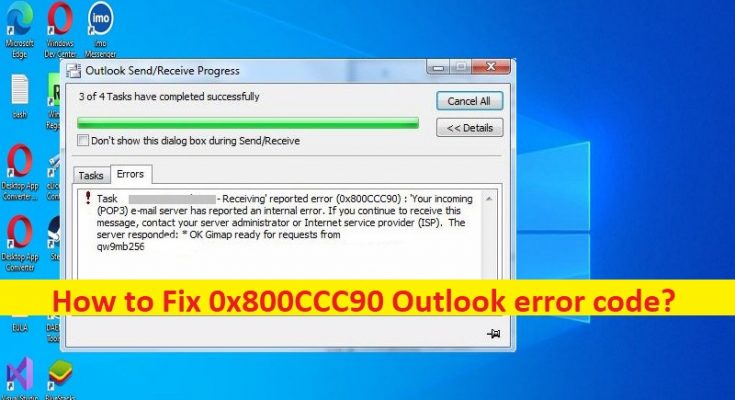Qu’est-ce que le « code d’erreur Outlook 0x800CCC90 » dans Windows 10/11 ?
Dans cet article, nous allons discuter de la façon de corriger le code d’erreur Outlook 0x800CCC90 dans Windows 10/11. Des étapes/méthodes simples vous sont fournies pour résoudre le problème. Commençons la discussion.
‘0x800CCC90 Code d’erreur Outlook’ :
Il s’agit généralement d’une erreur Outlook courante lorsque vous avez ajouté plusieurs comptes POP3 à votre profil Outlook et que votre compte ne peut pas envoyer/recevoir d’e-mails. L’erreur s’affiche avec un message indiquant “Progression de l’envoi/de la réception d’Outlook : erreur de rapport de réception (0x800ccc90) : votre serveur de messagerie entrant (POP3) a signalé une erreur interne”. Cette erreur indique que vous ne parvenez pas à envoyer/recevoir des e-mails, probablement parce que votre serveur de messagerie entrant a signalé une erreur interne. Une raison possible derrière le problème peut être des identifiants de connexion incorrects.
Ce problème peut survenir en raison d’une restriction du nombre de connexions POP3, du blocage du port par le fournisseur d’accès Internet (FAI) et d’un obstacle dû à une application externe et à d’autres problèmes. Une autre raison possible derrière le problème peut être la corruption dans l’application Outlook. Si vous rencontrez le même problème et recherchez des moyens de le résoudre, vous êtes au bon endroit pour trouver la solution. Allons chercher la solution.
Comment réparer le code d’erreur Outlook 0x800CCC90 dans Windows 10/11 ?
Méthode 1 : Correction du code d’erreur Outlook 0x800CCC90 avec ‘PC Repair Tool’
‘PC Repair Tool’ est un moyen rapide et facile de trouver et de corriger les erreurs BSOD, les erreurs DLL, les erreurs EXE, les problèmes de programmes/applications, les infections de logiciels malveillants ou de virus dans l’ordinateur, les fichiers système ou les problèmes de registre, et d’autres problèmes en quelques clics.
Méthode 2 : Correction du code d’erreur Outlook 0x800CCC90 en créant un nouveau groupe d’envoi/réception
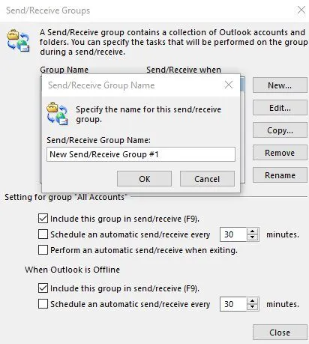
Une façon possible de résoudre le problème consiste à créer un nouveau groupe d’envoi/réception dans Outlook.
Étape 1 : Ouvrez l’application Outlook sur un PC Windows et accédez à l’onglet “Envoyer/Recevoir” et cliquez sur “Envoyer/Recevoir des groupes”, suivi de “Définir des groupes d’envoi/de réception”.
Étape 2 : Cliquez sur l’onglet « Nouveau » et entrez un nom pour le groupe dans la case « Envoyer/Recevoir le nom du groupe », ajoutez un compte au groupe créé et cochez la case « Inclure le compte sélectionné dans ce groupe », cochez « Recevoir des éléments de courrier » et Cases à cocher “Envoyer des éléments de courrier”
Étape 3 : Cliquez sur “Télécharger l’élément complet, y compris les pièces jointes” et appuyez sur le bouton “OK”. Vous pouvez maintenant envoyer et recevoir des e-mails à l’aide du groupe créé en cliquant sur “Envoyer/Recevoir”, puis sur le nom du groupe pour transférer les e-mails.
Méthode 3 : Utiliser l’outil de réparation de la boîte de réception Outlook pour réparer les fichiers Outlook
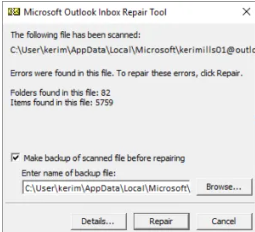
Une autre façon de résoudre le problème consiste à utiliser l’outil de réparation de la boîte de réception intégré à Outlook afin d’analyser tous les fichiers de données Outlook et de vérifier s’il fonctionne correctement.
Étape 1 : Ouvrez “Explorateur de fichiers” sur un PC Windows et accédez au dossier d’installation de l’application Outlook
2021/19 : C:\Program Files (x86)\Microsoft Office\root\Office19
2016 : C:\Program Files (x86)\Microsoft Office\root\Office16
2013 : C:\Program Files (x86)\Microsoft Office\Office15
2010 : C:\Program Files (x86)\Microsoft Office\Office14
2007 : C:\Program Files (x86)\Microsoft Office\Office12
Étape 2: Recherchez et double-cliquez sur l’exécutable “Outil de réparation de la boîte de réception” et sélectionnez “Parcourir” pour choisir le fichier .pst que vous souhaitez analyser
Étape 3 : Une fois que vous avez sélectionné le fichier de données Outlook, cliquez sur “Démarrer”. S’il analyse des erreurs, cliquez sur “Réparer” pour corriger, et une fois terminé, relancez l’application Outlook et vérifiez si le problème est résolu.
Méthode 4 : Supprimez et rajoutez votre compte
Ce problème peut être dû à des problèmes temporaires dans votre compte. Vous pouvez résoudre le problème en supprimant et en rajoutant votre compte.
Étape 1 : Ouvrez l’application Outlook sur un PC Windows et cliquez sur l’onglet “Fichier”
Étape 2 : Cliquez sur “Paramètres du compte” et sélectionnez le compte que vous souhaitez supprimer, puis cliquez sur “Supprimer” pour supprimer le compte.
Étape 3 : Maintenant, ajoutez à nouveau ce compte et vérifiez si le problème est résolu.
Méthode 5 : Réparer l’application Outlook
Si le problème persiste, vous pouvez essayer de résoudre le problème en réparant l’application Outlook ou la suite Office sur l’ordinateur.
Étape 1 : Ouvrez l’application “Paramètres” sur un PC Windows via le champ de recherche Windows et accédez à “Applications > Applications et fonctionnalités”.
Étape 2 : Recherchez et sélectionnez “Suite MS Office”, puis sélectionnez “Modifier” et cliquez sur “Réparer” et confirmez-le. Une fois terminé, redémarrez votre ordinateur et redémarrez l’application Outlook et vérifiez si le problème est résolu.
Conclusion
Je suis sûr que cet article vous a aidé à résoudre le code d’erreur Outlook 0x800CCC90 dans Windows 10/11 avec des étapes/méthodes simples. Vous pouvez lire et suivre nos instructions pour le faire. C’est tout. Pour toute suggestion ou question, veuillez écrire dans la zone de commentaire ci-dessous.